Win10安装Flash修复器步骤详解
时间:2025-09-18 17:18:39 410浏览 收藏
**Win10安装Flash修复器教程:轻松解决Flash播放问题** 还在为Win10系统下网页视频无法播放、Flash内容显示空白而烦恼吗?Flash修复器是一款专为解决此类问题而设计的实用工具。本文将为您提供详细的Win10安装Flash修复器教程,从卸载旧版本Flash到安装最新版本,再到使用修复工具进行快速修复,一步步指导您恢复Flash的正常功能,保障网页视频流畅播放。通过本教程,您将学会如何通过卸载、重装以及使用Flash修复器等多种方式,彻底解决Win10系统中的Flash问题,让您轻松畅享网络视频内容。
Flash修复器可有效应对网页视频播放故障、Flash内容显示为空白等问题,是一款实用的辅助性工具。在Windows 10正式版系统中使用该工具,有助于恢复Flash的正常功能。具体操作流程如下:
1、 同时按下Windows键与E键,打开资源管理器,随后进入控制面板界面。
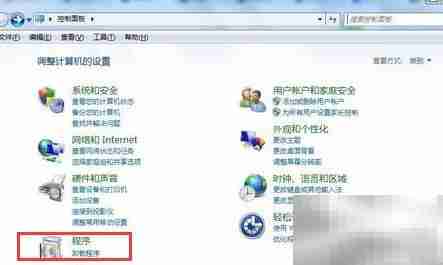
2、 在程序列表中找到Flash相关条目,右键点击,从弹出菜单中选择“卸载”进行操作。
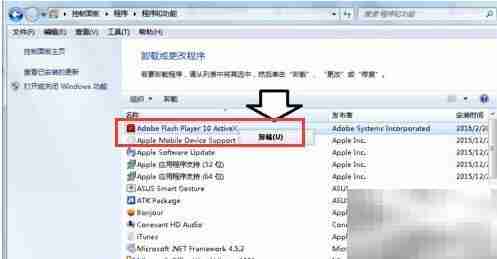
3、 完成卸载后重启计算机,再次打开浏览器访问视频网页时,系统会因检测不到Flash而提示需安装插件。
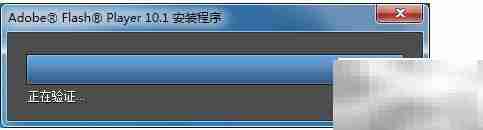
4、 此时可前往Flash官方页面,下载与当前操作系统兼容的最新版本并完成安装。
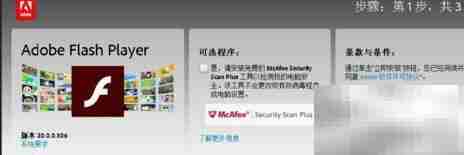
5、 若在观看网页视频时遇到仅有声音但无画面等异常现象,建议将Flash升级至最新版本以排除问题。同时,也可选择下载专用的Flash修复工具来进行修复,从而快速恢复视频播放功能,保障观看流畅性。
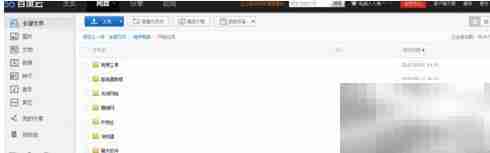
6、 将下载的修复工具压缩包解压后,双击运行主程序即可启动修复流程。
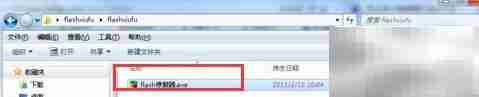
7、 程序运行后,直接点击“修复”按钮开始处理。
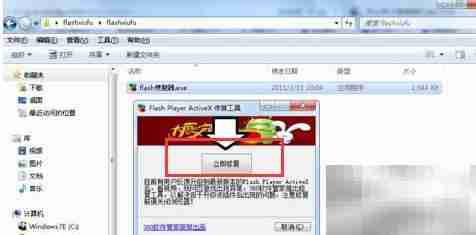
8、 修复过程正在进行中,请耐心等待。
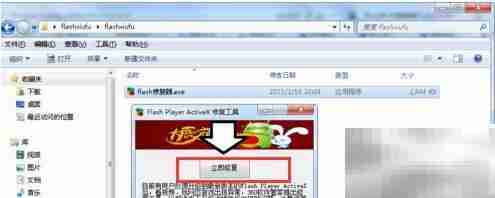
9、 修复完成后,弹出提示框,点击“确认”结束操作。
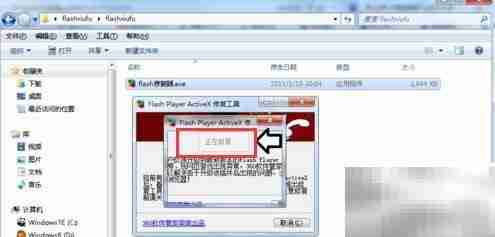
10、 为使修复结果生效,请务必重启电脑。
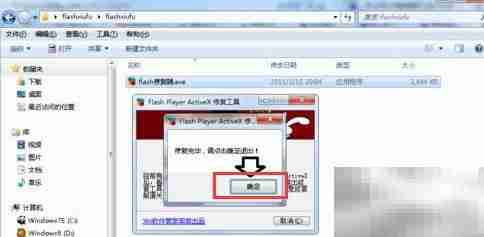
以上就是《Win10安装Flash修复器步骤详解》的详细内容,更多关于的资料请关注golang学习网公众号!
-
501 收藏
-
501 收藏
-
501 收藏
-
501 收藏
-
501 收藏
-
466 收藏
-
265 收藏
-
400 收藏
-
183 收藏
-
173 收藏
-
210 收藏
-
430 收藏
-
226 收藏
-
338 收藏
-
166 收藏
-
404 收藏
-
137 收藏
-

- 前端进阶之JavaScript设计模式
- 设计模式是开发人员在软件开发过程中面临一般问题时的解决方案,代表了最佳的实践。本课程的主打内容包括JS常见设计模式以及具体应用场景,打造一站式知识长龙服务,适合有JS基础的同学学习。
- 立即学习 543次学习
-

- GO语言核心编程课程
- 本课程采用真实案例,全面具体可落地,从理论到实践,一步一步将GO核心编程技术、编程思想、底层实现融会贯通,使学习者贴近时代脉搏,做IT互联网时代的弄潮儿。
- 立即学习 516次学习
-

- 简单聊聊mysql8与网络通信
- 如有问题加微信:Le-studyg;在课程中,我们将首先介绍MySQL8的新特性,包括性能优化、安全增强、新数据类型等,帮助学生快速熟悉MySQL8的最新功能。接着,我们将深入解析MySQL的网络通信机制,包括协议、连接管理、数据传输等,让
- 立即学习 500次学习
-

- JavaScript正则表达式基础与实战
- 在任何一门编程语言中,正则表达式,都是一项重要的知识,它提供了高效的字符串匹配与捕获机制,可以极大的简化程序设计。
- 立即学习 487次学习
-

- 从零制作响应式网站—Grid布局
- 本系列教程将展示从零制作一个假想的网络科技公司官网,分为导航,轮播,关于我们,成功案例,服务流程,团队介绍,数据部分,公司动态,底部信息等内容区块。网站整体采用CSSGrid布局,支持响应式,有流畅过渡和展现动画。
- 立即学习 485次学习
